1、通过右上角头像菜单可直接切换已保存的用户资料,点击目标账户即可加载其独立配置。2、使用Ctrl+Shift+M快捷键可在最近两个个人资料间快速双向切换,提升操作效率。3、为特定用户创建桌面快捷方式,双击即可独立启动该账户的浏览环境。4、选择访客模式可开启临时会话,所有数据在关闭后自动清除,保护隐私安全。
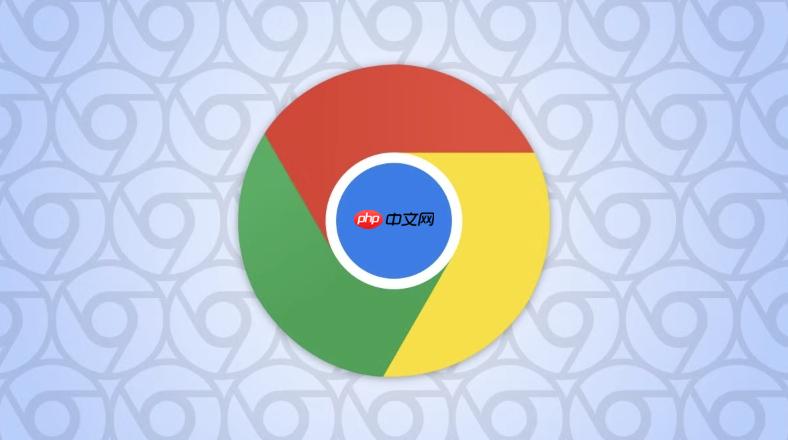
如果您需要在谷歌浏览器中管理多个账号,例如工作和个人账号,保持书签、扩展和登录状态的独立是关键。快速切换用户个人资料能有效避免频繁登录登出的麻烦。
本文运行环境:Dell XPS 13,Windows 11
这是最直观的切换方法,适用于所有已添加的用户资料。点击头像可以立即查看并选择目标账户。
1、打开谷歌浏览器,将鼠标移动到窗口右上角显示的当前用户头像或默认图标上。
2、点击该头像,浏览器会下拉一个包含所有已保存个人资料的列表。
3、在列表中找到您想要切换到的账户,点击其名称或邮箱,浏览器将立即加载该用户的独立配置文件,包括其专属的设置、扩展和同步数据。
对于经常在两个账户(如工作和个人)之间来回操作的用户,使用快捷键可以大幅提升效率,无需伸手碰触鼠标。
1、确保您的谷歌浏览器中已经登录了至少两个不同的个人资料账户。
2、按下 Ctrl + Shift + M 组合键(适用于Windows和Linux系统)。
3、浏览器窗口会立刻切换到您上一次使用的另一个个人资料。
4、再次按下相同的快捷键,即可返回到之前的个人资料,实现快速双向跳转。
此方法允许您从操作系统桌面直接启动一个指定的Chrome用户资料,常用于需要同时打开多个独立浏览环境的场景。
1、点击浏览器右上角的用户头像,打开个人资料菜单。
2、将鼠标悬停在您想创建快捷方式的个人资料上,其右侧会出现一个“更多”选项(三个垂直的点)。
3、点击“更多”选项,在弹出的子菜单中选择“添加到桌面”或“为此个人资料创建快捷方式”。
4、创建成功后,桌面上会出现一个新的Chrome快捷方式图标,双击它将直接以该用户身份启动浏览器,不会影响其他正在运行的窗口。
当您需要临时使用浏览器而不影响任何现有个人资料时,访客模式是一个理想选择。它提供了一个完全干净、不保存任何数据的浏览环境。
1、点击浏览器右上角的用户头像,打开个人资料菜单。
2、在列表底部,选择“访客”选项。
3、一个新的浏览器窗口将以访客身份打开,地址栏左侧会显示“访客”字样。
4、在此模式下进行的所有操作,包括浏览历史、Cookie和表单填写,都将在关闭窗口后被彻底清除。
以上就是谷歌浏览器如何快速切换不同的用户个人资料_Chrome多用户账号快速切换方法的详细内容,更多请关注php中文网其它相关文章!

谷歌浏览器Google Chrome是一款可让您更快速、轻松且安全地使用网络的浏览器。Google Chrome的设计超级简洁,使用起来得心应手。这里提供了谷歌浏览器纯净安装包,有需要的小伙伴快来保存下载体验吧!

Copyright 2014-2025 https://www.php.cn/ All Rights Reserved | php.cn | 湘ICP备2023035733号